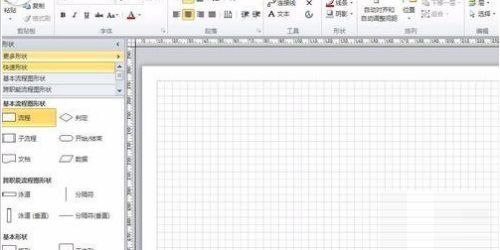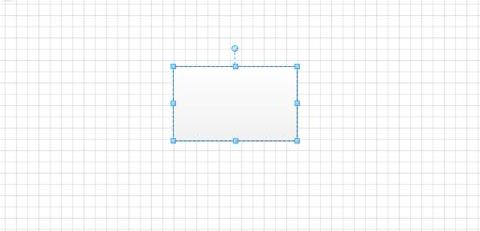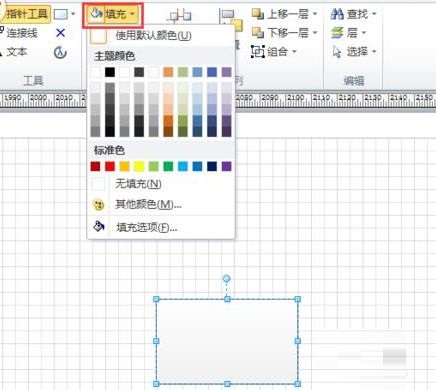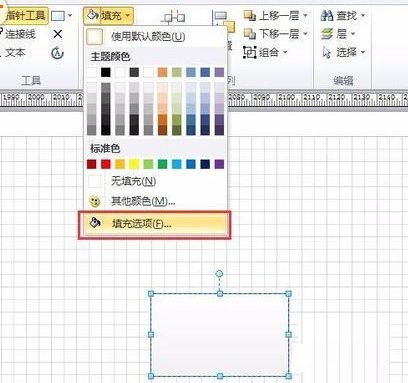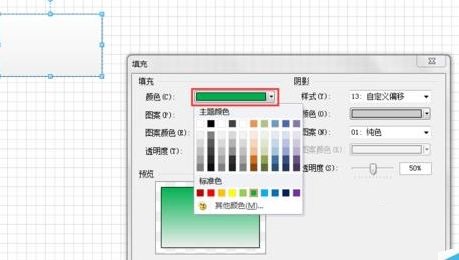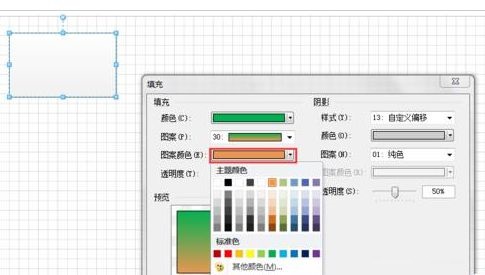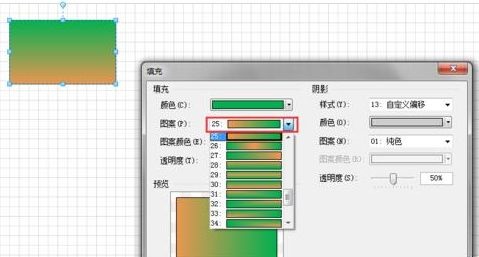Microsoft Visio图形如何填充渐变色
时间:2025-09-08 | 作者: | 阅读:0相信有许多的朋友还不了解Microsoft Visio图形如何填充渐变色,下面让心愿游戏为你带来这方面的答案,一起来看看。
Microsoft Visio图形如何填充渐变色
第一步:首先我们打开Microsoft Visio软件,创建一个新的绘图(如图所示)。
第二步:然后我们从左侧形状图形里拖一个自己想要的图形到绘图区域(如图所示)。
第三步:接着我们点击填充选项打开填充二级界面(如图所示)。
第四步:这时我们点击填充二级界面中的填充选项打开填充设置界面(如图所示)。
第五步:再点击填充设置界面中的颜色下拉栏选中第一种自己想要的填充色(如图所示)。
第六步:然后我们再点击填充设置界面中的图案颜色下拉栏选中第二种自己想要的填充色接着点击确定按钮即可完成多种颜色填充(如图所示)。
第七步:最后我们点击填充设置界面中的图案下拉栏可设置多种填充色的显示方式(如图所示)。
最后:以上是心愿游戏的小编为您带来的Microsoft Visio图形如何填充渐变色,希望能帮到大家,更多相关的文章请关注心愿游戏
来源:https://soft.3dmgame.com/gl/1226.html
免责声明:文中图文均来自网络,如有侵权请联系删除,心愿游戏发布此文仅为传递信息,不代表心愿游戏认同其观点或证实其描述。
相关文章
更多-

- Microsoft Visio插入CAD绘图
- 时间:2025-09-08
-
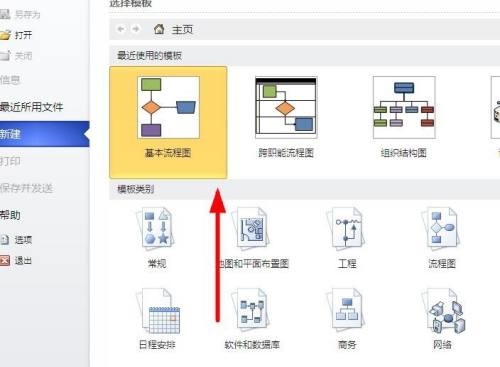
- Microsoft Visio如何插入图片
- 时间:2025-09-08
大家都在玩
大家都在看
更多-

- 永恒纪元好听的名字
- 时间:2025-10-12
-

- 小红书账号怎么改手机号?账号改手机号有影响吗?
- 时间:2025-10-12
-

- 视频号如何私信个人留言?它怎么制作视频发表?
- 时间:2025-10-12
-

- 抖音评论让别人看不到怎么设置?怎么设置禁止别人的评论?
- 时间:2025-10-12
-

- 为什么小红书账号评论不了别人的作品?它的账号异常被限制登录怎么办?
- 时间:2025-10-12
-

- 抖音设置定时关闭直播在哪里?直播怎么设置管理员?
- 时间:2025-10-12
-

- 微信视频号怎么评论和回复?视频号评论回复有提示吗?
- 时间:2025-10-12
-

- 自媒体最赚钱的五大领域是什么?2024年抖音扶持方向是什么?
- 时间:2025-10-12